Installationsverzeichnisse
Zur Auswahl der Installationsverzeichnisse wird folgender Bildschirm angezeigt.

Temporärer Ordner
Der temporäre Ordner wird für das Zwischenspeichern von ggfs. für die Installation notwendiger IFS-Objekte verwendet.
Diese Angabe muss sowohl bei einer Neuinstallation als auch bei einem Update/Upgrade angegeben werden.
Temporäre Bibliothek
In die temporäre Bibliothek wird die Sicherungsdatei für die i-effect®-Installation kopiert und für die Installation dort wiederhergestellt. Die temporäre Bibliothek kann bereits vorhanden sein.
Diese Angabe muss sowohl bei einer Neuinstallation als auch bei einem Update/Upgrade angegeben werden.
Systembibliothek
Die Systembibliothek enthält alle nicht-iASP fähigen Objekte der Anwendung.
Bei einem Update/Upgrade werden die bereits bestehenden Bibliotheken verwendet und können nicht verändert werden. Bei einer Neuinstallation kann der Name frei vergeben werden. Der Standardname ist IEFFECTSYS.
Anwendungsbibliothek
Die Anwendungsbibliothek enthält die iASP fähigen Objekte der Anwendung sowie die Sprachenobjekte der ausgewählten Primärsprache.
ASP Einheit für Anwendungsbibliothek
Sind auf dem System iASP Einheiten vorhanden, kann i-effect® als *SYSBAS oder als iASP Installation angelegt werden. Im Falle einer iASP Installation werden die iASP fähigen Objekte von i-effect® (Bibliotheken und Verzeichnisse) während der Installation in den ausgewählten iASP verschoben. Im Falle einer *SYSBAS Installation verbleiben sie im System ASP.
Prüfungen
Im Falle, dass einer der angegebenen Bibliotheksnamen kein den Konventionen nach gültiger Name ist, werden diese Eingabefelder entsprechend als fehlerhaft markiert. Ein Fortführen der Installation ist nicht möglich, solange die Namen nicht korrigiert werden.
Darüber hinaus dürfen die System- und Anwendungsbibliotheken bei der Neuinstallation nicht bereits auf dem System existieren. Solange erkannt wird, dass eine dieser beiden Bibliotheken existiert, ist eine Installation nicht möglich.
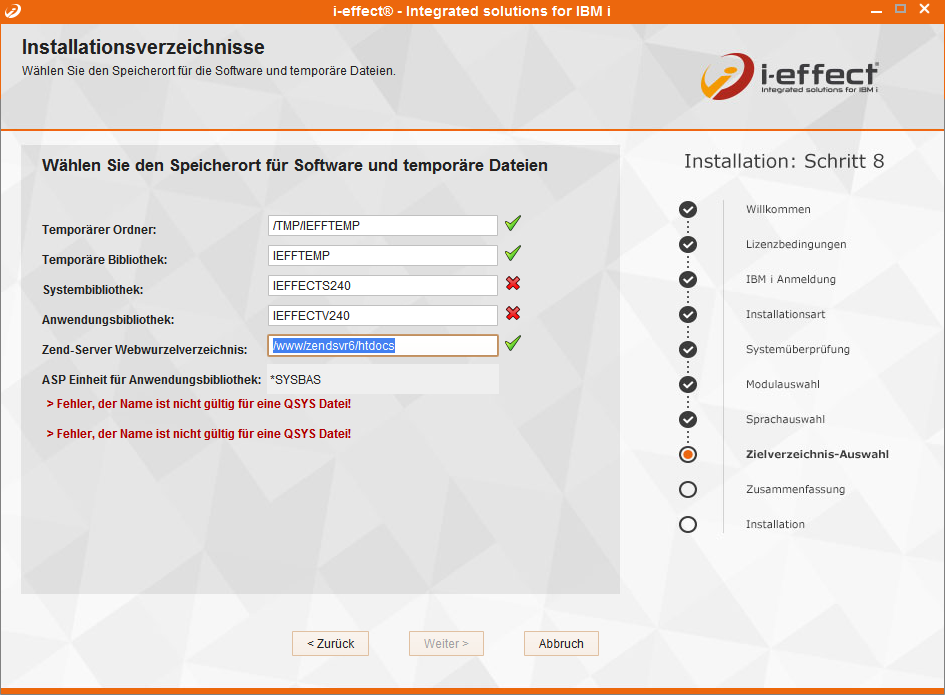
Zurück/Weiter/Abbruch
Klicken Sie auf Zurück um zum vorherigen Bildschirm zurück zu kehren. Mit Weiter gelangen zum Sie nächsten Bildschirm und mit Abbruch können Sie die Installation hier abbrechen. Auf dem System werden keine Änderungen vorgenommen, bis Sie im letzten Bildschirm die Installation starten.
